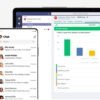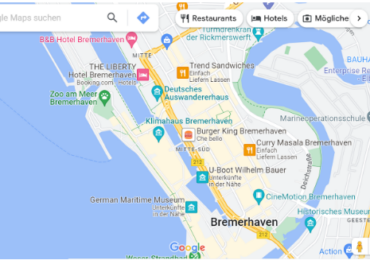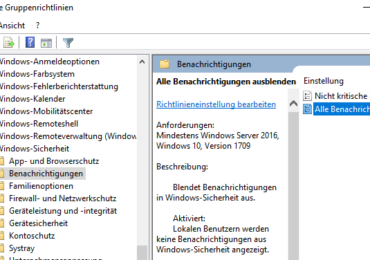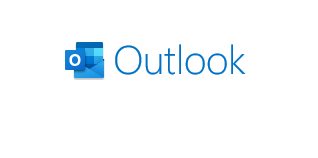Beim Installieren von Updates sind Probleme aufgetreten. Wir versuchen es allerdings später noch einmal. Falls dieser Fehler weiterhin auftritt und Sie im Web suchen oder sich an den Support wenden möchten, kann dieser Fehlercode hilfreich sein: (0x80070422).
Wenn in Windows 10 der Fehler 0x80070422 angezeigt wird, besteht möglicherweise ein Problem mit Windows Update. Schauen wir uns an, wie der Fehler 0x80070422 behoben wird und was dieses Problem verursacht.
Windows Fehlercode 0x80070422 Bedeutung
Dieser Fehler verhindert, dass ihr den Computer ordnungsgemäß aktualisieren könnt. Dies kann zu Sicherheitsproblemen führen, wenn er nicht behoben wird. Da ihr natürlich erwartet, dass Windows Update im Hintergrund reibungslos ausgeführt wird, sind Windows Update-Fehler frustrierend.
Wenn es angezeigt wird, werden ausstehende Windows-Updates nicht korrekt installiert. Möglicherweise wird im Windows Update-Bereich eine Meldung wie „Beim Installieren von Updates sind Probleme aufgetreten“ oder „Windows Update ist deaktiviert“ angezeigt.
Lösung Nr.1 Den PC neustarten
Obwohl dies bei allen Fehlern allgemein empfohlen wird, ist es wichtig, den Computer neu zu starten, bevor ihr mit der weiteren Fehlerbehebung fortfahren. Durch einen Neustart können häufig vorübergehende Probleme behoben werden, sodass ihr keine Zeit damit verschwenden möchtet, an einem Problem zu arbeiten, das einfach zu beheben ist.
Versucht nach dem Neustart, die neuesten Updates erneut unter Einstellungen> Update & Sicherheit> Windows Update zu installieren. Wenn ihr den Fehler erneut seht, fahrt wie folgt fort. Denkt bitte daran, dass es auch keine schlechte Idee ist, nach jedem der folgenden Schritte einen Neustart durchzuführen.
Lösung Nr. 2 Den Windows Update-Dienst überprüfen
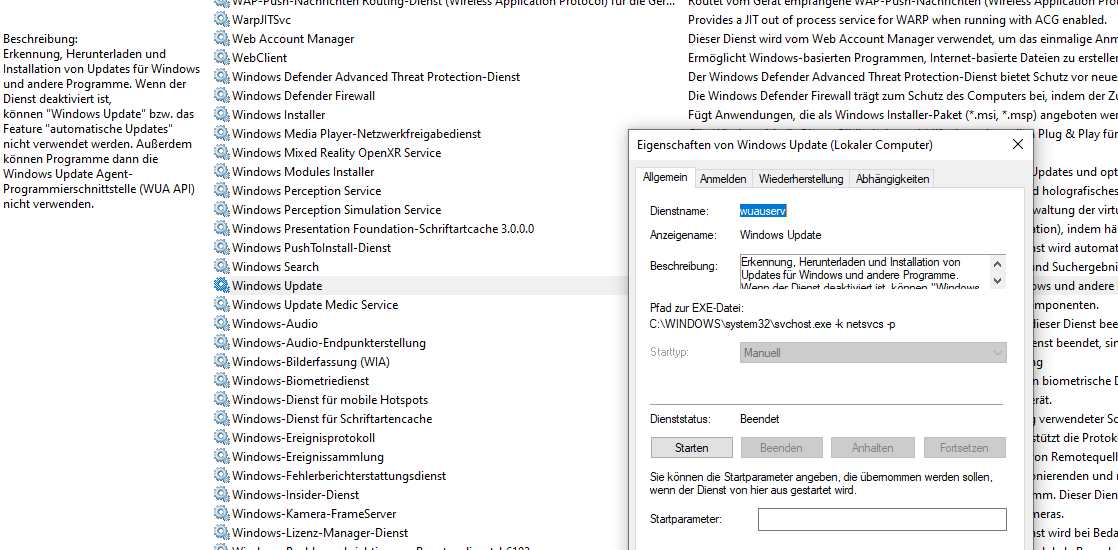
In den meisten Fällen tritt der Windows Update-Fehler 0x80070422 aufgrund eines Problems mit dem Windows Update-Dienst auf.
Wenn ihr euch nicht bewusst wart, sind Windows-Dienste Prozesse, die unabhängig von eurem Benutzerkonto im Hintergrund ausgeführt werden. Ihr Computer verfügt über Dutzende von Diensten, von denen die meisten beim Start ausgeführt werden und unbeaufsichtigt arbeiten. Ihr könnt ja zur Not auch den Dienst neu starten. Gibt einfach in die Suche „dienste“ ein oder Windows + R Taste drücken und folgendes eingeben: services.msc dann Enter. Nun öffnet sich das Fenster mit den ganzen Windows Diensten. Danach sucht nach Windows-Update und startet es neu. Im Anschluss führt noch einmal das Update aus. Klickt doppelt drauf. Dann unter Allgemein unter Starttyp den Typ: Automatisch auswählen und mit OK bestätigen. Zum Schluss sucht nach den Updates erneut.

Ich bin seit mehreren Jahren als leidenschaftlicher ITler unterwegs. Schreibe gerne über Windows und WordPress-Themen & Co. auf der Seite. Darüber hinaus bin ich seit 2008 als selbständiger SEO-Berater tätig. Also falls ihr Beratung in Sachen PC oder SEO braucht, gerne kontaktieren🙂
Wir hoffen, unsere Artikel konnten euch bei eurer Problemlösung helfen? Wenn ihr unsere Arbeit unterstützen möchtet, würden wir uns über eine kleine PayPal-Kaffeespende freuen. Vielen Dank!